用户管理与 ACL 权限设置
10.1:Linux 账号管理
在管理权限时,操作者可以通过 id 这个指令查询用户所加入的次要群件支持,藉以了解用户对于某个档案的权限。 而主要的文件记录其实是用户的 UID 与 GID。
10.1.1:Linux 帐号之 UID 与 GID
系统日志用户 UID 和 GID 文件主要在 :
记录 UID : /etc/passwd
记录 GID : /etc/passwd 与 /etc/group
针对 UID 的部份,在 CentOS 7.x 以后,系统管理员、系统帐号与一般帐号的 UID 范围为:
| id 范围 | 该ID用户特性 |
| 0 (系统管理器) | 当 UID 是 0 时,代表这个账号是'系统管理员'! |
| 1~999 (系统帐号) | 保留给系统使用的 ID,其实除了 0 之外,其他的 UID 权限与特性并没有不一样。 默认 1000 以下的数字让给系统作为保留帐号只是一个习惯。 根据系统帐号的由来,通常这类账号又约略被区分为两种:
|
| 1000~60000 (可登录帐号) | 给一般用户用的。 事实上,Linux 核心支持 32 位的 UID 记载, 所以目前 linux 核心至少已经可以支持到 4294967295 (2^32-1) 这么大的 UID 号码 |
例题 10.1.1-1: 测试系统支持到的最大 UID 为何
请使用 useradd 建立一个名为 maxuser1 的帐号,且设定 uid 为 4294967294
承上,建立 maxuser2 的账号,且 uid 为 4294967295。
上述两个账号,若有建置成功,请将该账号删除
Linux 的帐号资料记录在 /etc/passwd 当中,这个文件的内容中,以冒号 (:) 为区隔,共有七个字段,每个字段的意义为:
账号名称:就是登录的账户名称
密码:已经挪到 /etc/shadow 中,因此在此都是 x
UID:如上说明的 UID 信息
GID:为用户'初始群组'的 ID
用户信息说明栏
家目录所在处
默认登录时所取得的 shell 名称
更多的说明可以参考 man 5 passwd 的内容。 早期用户加密过的密码记录在 /etc/passwd 第二个字段,但这个档案的权限是任何人均可读取, 因此,有心人士可以查阅到加密过的密码,再以暴力破解法就可能可以获取所有人的密码。 因此,密码字段已经移动到另一个档案去, 这就是 /etc/shadow 的由来。 /etc/shadow 以冒号 (:) 分隔成 9 字段,各字段功能为 (详细资料可查询 man 5 shadow):
账号名称
密码:目前大多使用 SHA 的加密格式来取代旧的 md5,因为密码的长度较长,比较不容易被破解。
最近更动密码的北京时间主要以 1970/01/01 累积来的总日数
密码不可被更动的天数:修改好密码后,几天内不能变更之意,0 代表没限制
密码需要重新变更的天数:修改好密码后,几天内一定要变更的意思,0 代表没限制
密码需要变更期限前的警告天数:第 3 与第 5 字段相加后的几天内,当用户登录系统时,会警告该修改密码了
密码过期后的账号宽限时间(密码失效日):密码有效日期为'更新日期(第3字段)'+'重新变更日期(第5字段)', 过了该期限后用户依旧没有更新密码,那该密码就算过期了。 (参考底下例题的说明)
账号失效日期:亦使用 1970/01/01 累加的总日数,这个字段表示,此帐号在此字段规定的日期之后,将无法再使用。
系统保留尚未使用
用户的密码加密机制是可变的,从早期的 md5 到新的 sha512 改善了密码的数据长度,对于暴力破解法来说, 解密的时间会比较长。 至于目前系统的加密机制可使用底下的方式查阅:
[root@localhost authselect]# authselect test sssd -s | grep password password requisite pam_pwquality.so try_first_pass local_users_only password sufficient pam_unix.so sha512 shadow nullok try_first_pass use_authtok password sufficient pam_sss.so use_authtok password required pam_deny.so [root@localhost authselect]# cat /etc/login.defs | grep -i encrypt # Use SHA512 to encrypt password. ENCRYPT_METHOD SHA512
用户的初始群组 (原生家庭) 记载在 /etc/passwd 档案的第四个字段,不过该 GID 对应到人类认识的群组名称就得到 /etc/group 当中查询。 此文件的内容同样使用冒号 (:) 分隔成四个字段,内容为:
组名称
群组密码:目前很少使用
GID
加入此组的账号,使用逗号 (,) 分隔每个帐号
这三个档案中心以 /etc/passwd 为主,链接到 /etc/group 与 /etc/shadow 的示意图如下:
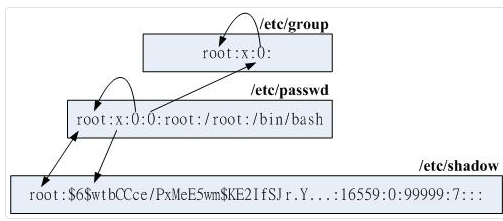
通过密码过期问题,强迫用户第一次登录系统时,必需要修改密码 :
建立一个名为 check 的帐号,密码设定为 check123
请使用' chage -d 0 check'让这个帐号的密码建置日期强迫归零,亦即强迫该帐号密码过期。
当密码过期后,check 这个账号登入系统会有什么应该要进行的任务?
查询 find 的选项,尝试找出系统中'不属于任何人'的文件文件名
使用 userdel check 删除这个用户,并且查询 /home 及 /var/spool/mail 里面,有没有无归属文件?
使用 find 的方法,找出无归属的档案文件名与权限。
最后,请手动删除这几个文件!
有一个 /etc/shadow 内的资料如下,尝试回答下列
问题: student:$6$3iq4VYrt$Hg62ID... RVbE/:16849:5:180:7:::此账户的密码最近一次被修改的日期为何(查询 date 的 example 用法)
这个账号的密码在那一个日期以前不可以被修改?
这个账号的密码在那一个日期以内最好能够被修改?
这个账号是否会失效?
10.1.2:账号与群组管理
从上述资料我们可以知道,Linux 的账号信息大概都记录在 /etc/passwd, /etc/shadow, /etc/group 当中,那如果我们要新建账号时, 系统会怎么做呢? 先测试建置帐号 :
[root@localhost ~]# useradd testuser1 [root@localhost ~]# passwd testuser1 Changing password for user testuser1. New password: Retype new password: passwd: all authentication tokens updated successfully.
让我们观察一下 testuser 这个帐号的相关数据,先看一下用户的 UID 与 GID:
[root@localhost ~]# id testuser1 uid=1008(testuser1) gid=1010(testuser1) groups=1010(testuser1) [root@localhost ~]# grep testuser1 /etc/passwd /etc/group /etc/shadow /etc/passwd:testuser1:x:1008:1010::/home/testuser1:/bin/bash /etc/group:testuser1:x:1010: /etc/shadow:testuser1:$6$80dXJbaTImyTNKKd$pS....tgJsFdU1:18393:0:99999:7:::
shadow 的数据可以简易的使用如下的命令来查询:
[root@localhost ~]# LANG=C chage -l testuser1 Last password change : May 11, 2020 Password expires : never Password inactive : never Account expires : never Minimum number of days between password change : 0 Maximum number of days between password change : 99999 Number of days of warning before password expires : 7
一般来说,新建账号时,系统会搞定底下的事情:
『拿既有的最大的 UID + 1 作为新的 UID』提供给新用户
在 /home 建立与帐号同名的目录作为用户家目录
给予 bash 这个 shell
然后CentOS也会建立一个与账号同名的组给该账号
建立密码时,会依据默认值给予该账号一些限制资料
至于新建用户时,上述的动作参考数据其实是参考 /etc/default/useradd 档案而来,该档案内容如下:
[root@localhost ~]# cat /etc/default/useradd # useradd defaults file GROUP=100 <==若為公開群組,使用 GID 100 的群組名稱 HOME=/home <==預設使用者家目錄位置 INACTIVE=-1 <==密碼是否失效,預設不會失效! EXPIRE= <==帳號是否需要失效 (shadow 第 8 欄位) SHELL=/bin/bash <==預設使用的 shell SKEL=/etc/skel <==預設使用者家目錄的參考依據 CREATE_MAIL_SPOOL=yes <==是否要建立使用者郵件信箱
除了 /etc/default/useradd 之外,其他像是密码字段的默认值,则写入在 /etc/login.defs 这个档案中,这个档案的内容如下:
[root@localhost ~]# grep -v '#' /etc/login.defs | grep -v '^$' MAIL_DIR /var/spool/mail <==使用者預設郵件信箱放置目錄 PASS_MAX_DAYS 99999 <==/etc/shadow 內的第 5 欄,多久需變更密碼日數 PASS_MIN_DAYS 0 <==/etc/shadow 內的第 4 欄,多久不可重新設定密碼日數 PASS_MIN_LEN 5 <==密碼最短的字元長度,已被 pam 模組取代,失去效用! PASS_WARN_AGE 7 <==/etc/shadow 內的第 6 欄,過期前會警告的日數 UID_MIN 1000 <==使用者最小的 UID,意即小於 1000 的 UID 為系統保留 UID_MAX 60000 <==使用者能夠用的最大 UID SYS_UID_MIN 201 <==保留給使用者自行設定的系統帳號最小值 UID SYS_UID_MAX 999 <==保留給使用者自行設定的系統帳號最大值 UID GID_MIN 1000 <==使用者自訂群組的最小 GID,小於 1000 為系統保留 GID_MAX 60000 <==使用者自訂群組的最大 GID SYS_GID_MIN 201 <==保留給使用者自行設定的系統帳號最小值 GID SYS_GID_MAX 999 <==保留給使用者自行設定的系統帳號最大值 GID CREATE_HOME yes <==在不加 -M 及 -m 時,是否主動建立使用者家目錄? UMASK 077 <==使用者家目錄建立的 umask ,因此權限會是 700 USERGROUPS_ENAB yes <==使用 userdel 刪除時,是否會刪除初始群組 ENCRYPT_METHOD SHA512 <==密碼加密的機制使用的是 sha512 這一個機制!
一般来说,除非有特殊的需求,例如需要建立的是云端集中账号管理,所以需要修改上述的设定文件资料 (/etc/default/useradd, /etc/login.defs),否则尽量使用自订的手动修改用户相关参数,不要随意更动上述的档案内容。
例题 10.1.2-1:尝试使用 passwd 这个指令完成如下的任务:
使用 passwd 这个指令观察 testuser1 的密码状态
设定密码存活时间从 99999 改为 180 天
设定警告期限从7天改为14天
暂时将这个账号的密码锁定,让这个帐号无法登录系统
passwd 就含有很多功能! 只是, passwd -S 显示的讯息比较简略,有时候我们可以透过另外几个程序来了解!
例题 10.1.2-2:尝试使用 chage 以及 usermod 完成如下任务 (不要使用 passwd 喔! )
使用 chage 这个指令观察 testuser1 的密码状态
使用 chage 设定密码存活时间从 180 改为 365 天
使用chage设定警告期限从14天改为30天
使用 usermod 将这个帐号的密码放行,让这个帐号可以登录系统
若需要删除帐号,使用 userdel 即可。 不过需要加上 -r 的选项较佳! 如果忘记加上 -r 的选项时,你应该要这样做:
[root@localhost ~]# userdel testuser1 [root@localhost ~]# ll -d /home/testuser1 /var/spool/mail/testuser1 drwx------. 3 1008 1010 78 5月 11 15:07 /home/testuser1 -rw-rw----. 1 1008 mail 0 5月 11 15:07 /var/spool/mail/testuser1 [root@localhost ~]# find / -nouser /home/testuser1 /home/testuser1/.mozilla /home/testuser1/.mozilla/extensions /home/testuser1/.mozilla/plugins /home/testuser1/.bash_logout /home/testuser1/.bash_profile /home/testuser1/.bashrc /var/spool/mail/testuser1 [root@localhost ~]# rm -rf /home/testuser1 /var/spool/mail/testuser1
如上所示,系统会有一堆暂存资料需要删除,因此管理员可能需要使用 rm -rf /home/testuser1 /var/spool/mail/testuser1 来删除掉这些没主人的档案。
10.1.3:bash shell script 的循环控制
我们知道 id 可以找出用户 UID 与 GID,但是 id 只能接一个参数而已,若需要 /etc/passwd 内所有帐号的 UID 与 GID 列表呢? 除了使用管线命令的 xargs 之外,我们可以使用 shell script 的循环控制来处理。 Bash shell script 的 for 循环基本语法如下:
for 變數名 in 內容1 內容2 內容3 ... do 執行的指令碼 done
变量名称会在 do.. done 当中被取用,然后第一次执行循环为'变量名=内容1',第二次为'变量名=内容2',以此类推! 依据上面的基本语法,我们可以通过管线命令取出 /etc/passwd 内的第 1 个字段的帐号数据后,丢进循环处理。 如下所示:
[root@localhost ~]# mkdir bin; cd bin [root@localhost bin]# vim allid.sh #!/bin/bash # This script will show all users id # VBird 2016/05/03 users=$( cut -d ':' -f 1 /etc/passwd) for username in ${users} do id ${username} done [root@localhost bin]# chmod a+x allid.sh [root@localhost bin]# allid.sh uid=0(root) gid=0(root) groups=0(root) uid=1(bin) gid=1(bin) groups=1(bin) uid=2(daemon) gid=2(daemon) groups=2(daemon) .......bash shell script 的循环控制主要是根据 for ... do ... done 来处理,所以也称为 for 循环。 上述的脚本中:
先使用 cut 取得系统所有帐号的数据,并带入 users 这个变量中
之后以 for 循环定义出名为 username 的变量,这个变量一次取出一个 ${users} 内的帐号资料
在 do ... done 动作中间,每次使用 id ${username} 进行 id 指令的行为。
例题 10.1.3-1:使用下列的功能建置名为 account.sh 的指令来大量建置帐号
创建一个名为 users.txt 的文件,内容填写三行,每行一个帐号名 (假设帐号为 linuxuser1~linuxuser3)
在 account.sh 当中,依序处理如下的行为:
建立名为 users 的变量,这个变量的内容为取出 users.txt 的内容
建立 for 循环,建立名为 username 的变量,此变量取用 ${users} 的内容
在循环内,针对每个用户进行 (1)建立帐号 (2)使用 passwd --stdin 建立同帐号名称的密码 (3)使用 chage -d 0 ${username} 强制用户第一次登入时需要修改自己的密码。
10.1.4:默认权限 umask
用户在新建数据时,默认的权限会是如何规范? 一般来说,依据账号的差异而会给予这样的设定:
如果用户为 root 时,默认目录权限为 755 而默认文件为 644
如果用户为一般账号时,默认目录权限为 775 而默认文件为 664
这样的权限设计是考量一般用户可能会有同群组互相操作'同群组共享目录'的可能之故。 但其实该预设权限是可以修改的, 其主要的设定为 umask 所管理。
[student@localhost ~]$ umask 0002 [root@localhost ~]# umask 0022
分别使用 root 与 student 查阅 umask 时,其输出的结果并不相同。 最简单的思考方向,umask 为拿掉不想要给予的预设权限。 而四组分数中,第一个为特殊权限分数,不用理会,后续三个分数 (root为022而student为002) 即为一般权限设定的三种身份权限。
例题 10.1.4-1:新建数据与 umask 的关系!
用 root 的身份,分别' mkdir /dev/shm/mydir '与' touch /dev/shm/myfile '然后分别观察两者的权限。
尝试说明为何 root 在新建数据时,默认权限会是 755(目录) 与 644(文件)?
如果 linuxuser1 在新建目录时,希望同群组的用户可以一同完整操作档案,但是其他人则没有任何权限,该如何处理 umask 呢? 简单的处理流程为:
[root@localhost ~]# su - linuxuser1 [linuxuser1@localhost ~]$ umask 0002 [linuxuser1@localhost ~]$ umask 007 [linuxuser1@localhost ~]$ umask 0007 [linuxuser1@localhost ~]$ mkdir newdir [linuxuser1@localhost ~]$ touch newfile [linuxuser1@localhost ~]$ ll -d new* drwxrwx---. 2 linuxuser1 linuxuser1 6 May 11 16:00 newdir -rw-rw----. 1 linuxuser1 linuxuser1 0 May 11 16:00 newfile
若需要这样的设定永远存在,就写入 ~/.bashrc 当中即可。
10.1.5:账号管理实务
任务一:关于新建用户的家目录与 bash 操作环境设置,未来所有系统新建的用户,在其家目录中:
必须要建立名为 bin 的子目录
在 .bashrc之内,必须要让HISTSIZE达到10000的记录
创建 cp, rm, mv 的 alias ,让这三个指令默认要加上 -i 的选项
解决方案很简单,因为只是修改未来新用户的数据而已,因此只要修订 /etc/skel 即可处理完毕!
[root@localhost ~]# cd /etc/skel [root@localhost skel]# mkdir bin [root@localhost skel]# vim .bashrc # User specific aliases and functions HISTSIZE=10000 HISTFILESIZE=10000 alias cp="cp -i" alias mv="mv -i" alias rm="rm -i" [root@localhost skel]# useradd testuser2 [root@localhost skel]# ll /home/testuser2; tail -n 4 /home/testuser2/.bashrc drwxr-xr-x. 2 testuser2 testuser2 6 5月 11 16:03 bin HISTFILESIZE=10000 alias cp="cp -i" alias mv="mv -i" alias rm="rm -i" [root@localhost skel]# userdel -r testuser2
建置完毕后我们使用 useradd 建立一个名为 testuser2 的帐号来查看一下是否有问题,若没有问题就可以删除该帐号了!
任务二:建立 mailuser1 ~ mailuser5 共五个仅用于邮件收发的帐号
这五个帐号需求大致有底下的要求:
这五个账号为纯email账号,不许这五个帐号使用本地登录取得shell,也不许通过网络取得可互动的shell
使用 openssl rand -base64 6 取得 8 位数密码,将密码设定给 mailuser[1-5]
最终输出 mailuserpw.txt 的档案,内容就是这五个帐号与对应的密码
上述第一点主要是 shell 改成不可互动的 shell 即可,默认建议使用 /sbin/nologin 较佳。 由于建置帐号的数据太多,因此建议使用 shell script 来处理较佳!
[root@localhost ~]# cd bin [root@localhost bin]# vim mailuser.sh #!/bin/bash # This program will create mail users # VBird 2016/05/03 for user in $(seq 1 5) do username="mailuser${user}" userpass=$(openssl rand -base64 6) useradd -s /sbin/nologin ${username} echo ${userpass} | passwd --stdin ${username} echo "${username} ${userpass}" >> mailuserpw.txt done [root@localhost bin]# sh mailuser.sh [root@localhost bin]# cat mailuserpw.txt mailuser1 M8pk6GEt mailuser2 HznQI88d mailuser3 zKpg4eg/ mailuser4 aakuwjo/ mailuser5 VrJtokaT [root@localhost bin]# grep mailuser /etc/passwd mailuser1:x:1011:1013::/home/mailuser1:/sbin/nologin mailuser2:x:1012:1014::/home/mailuser2:/sbin/nologin mailuser3:x:1013:1015::/home/mailuser3:/sbin/nologin mailuser4:x:1014:1016::/home/mailuser4:/sbin/nologin mailuser5:x:1015:1017::/home/mailuser5:/sbin/nologin上述即可建立好专门给 mail user 专用的账号了! 而且这些账号还无法登录系统操作 bash,这样系统较为安全!
任务三:特殊账号的建立
由于软件的特殊需求,我们需要建立如下的帐号:
UID 为 399 的名为 sysuser1 的帐号
这个账号的初始群组为 users
这个账号的密码为centos。
其实不难,只要两个指令即可结束!
[root@localhost ~]# useradd -u 399 -g users sysuser1 [root@localhost ~]# echo centos | passwd --stdin sysuser1 [root@localhost ~]# id sysuser1 uid=399(sysuser1) gid=100(users) groups=100(users)
建议读者们最终一定要自己检查看看是否正确才好! 所以上述我们使用了 id 这个指令来查询是否正确!
任务四:同一项目人员的共享目录资源情况:
就是之前谈到档案权限概念时,提到的共享目录功能啰!
我的用户 pro1, pro2, pro3 是同一个项目计划的开发人员
我想要让这三个用户在同一个目录底下工作,但这三个用户还是拥有自己的家目录与基本的私有群组。
假设我要让这个项目计划在 /srv/projecta 目录下开发
问题不难,读者应该会想到,之前处理权限资料时,就曾经玩过'共享目录'的信息,这里即是重新复习一次!
[root@localhost ~]# groupadd project [root@localhost ~]# useradd -G project pro1 [root@localhost ~]# useradd -G project pro2 [root@localhost ~]# useradd -G project pro3 [root@localhost ~]# echo password | passwd --stdin pro1 [root@localhost ~]# echo password | passwd --stdin pro2 [root@localhost ~]# echo password | passwd --stdin pro3 [root@localhost ~]# mkdir /srv/projecta [root@localhost ~]# chgrp project /srv/projecta [root@localhost ~]# chmod 2770 /srv/projecta [root@localhost ~]# ll -d /srv/projecta drwxrws---. 2 root project 6 May 3 21:43 /srv/projecta
最终三个用户都加入 project 这个群组,而这个群组的用户均可在 /srv/projecta 目录里进行任何工作!
10.2:多人共管系统的环境:用 sudo
由于系统的工作比较复杂,经常有不同的用户会共同管理一部系统,这在社群的实务运作上经常发现。 因为管理系统时需要管理员(root)的权限, 本章之前读者可以通过 su 来切换用户,但如此一来就得要提供所有的用户 root 的密码,对于系统的运作来说,可能会有些许的问题。 例如某位用户切换成 root 密码后,不小心改了 root 的密码,而且自己也忘记了改回来,则未来大家都不知道如何操作系统了。
相对于 su 需要了解新切换的用户密码(常常是需要 root 的密码), sudo 的执行则仅需要自己的密码即可! 甚至可以设置不需要密码即可执行 sudo ! 由于 sudo 可以让你以其他用户的身份执行指令 (通常是使用 root 的身份来执行指令),因此并非所有人都能够执行 sudo , 而是仅有规范到 /etc/sudoers 内的用户才能够执行 sudo 这个指令。
只有信任用户才能够操作sudo这个指令,因此一开始还是需要使用 root 的权限来管理 sudo 的使用权才行。 虽然 sudo 的配置文件为 /etc/sudoers,不过建议使用 visudo 来编辑较佳,因为 visudo 可以进行设定文件的语法检验功能。
[root@localhost ~]# visudo ## Allow root to run any commands anywhere root ALL=(ALL) ALL 使用者帳號 登入者的來源主機=(可切換的身份) 可下達的指令
大约在 100 行附近,读者会看到上面的 root 开头那行。 由于仅有 root 这一行,亦即一开始仅有 root 可以执行 sudo 的意思。
例题 10.2-1: 管理与使用 sudo 的用户
管理管理器管理器管理器 :
如何让 student 这个帐号可以执行 sudo 来转换身份成为 root 进行系统管理?
一般用户操作行为
利用 student 身份操作 sudo ,进行 grep student /etc/shadow 的行为
让 student 操作 su - 时,输入的是自己的密码而非 root 密码
除了单一个人的设定之外,在 /etc/sudoers 若有底下这一行,亦代表加入 wheel 群组的用户也能够操作 sudo 之意。
[root@localhost ~]# visudo ## Allows people in group wheel to run all commands %wheel ALL=(ALL) ALL # 這一行大概在 107 行前後喔!
例题 10.2-2: 测试加入 wheel 群组的效果!
一般帐号:测试一下 linuxuser1 能否操作 sudo 指令达成 tail /etc/shadow 任务?
系统管理员:将 linuxuser1 加入 wheel 群组内
一般账号:再重新测试第 1 点任务。
上面这个练习过程,你可以发现到,让某个用户加入 wheel 是一个很可怕的决定! 你必需要确认该用户不会乱用sudo,否则,就不应该让该用户加入 wheel 群组! 这个 sudo 也是网络社共管 server 时,经常使用的技巧! 可以避免 root 密码流落出去而导致的一些资安问题。
10.3 主机的细部权限规划:ACL 的使用
如果 10.1 小节最后的一个练习中, /srv/projecta 需要让 student 这个帐号登入去'查看'资料而已,不能变更现有的权限设定, 此时该如何设计呢? 这时就可以考虑 ACL (Access Control List, 访问控制列表) 的使用了!
10.3.1:什么是 ACL 与如何支持启动 ACL
ACL 是 Access Control List 的缩写,主要的目的是在提供传统的 owner,group,others 的 read,write,execute 权限之外的细部权限设定。 ACL 可以针对单一用户,单一档案或目录来进行 r,w,x 的权限规范,对于需要特殊权限的使用状况非常有帮助。
ACL 主要可以针对几个项目来加以控制:
用户 (user):可以针对用户来设定权限;
组 (group):针对群组为对象来设定其权限;
默认属性 (mask):还可以针对在该目录下在建立新文件/目录时,规范新数据的默认权限;
ACL 必须要配合档案系统的挂载启动才能生效,一般均将 acl 参数写入 /etc/fstab 的第四字段中。 不过由于 ACL 几乎为目前 Linux 标准支持的档案系统参数, 因此读者仅须查询核心是否启动 ACL 即可,已无须将 acl 参数写入挂载设定中。
[root@localhost ~]# dmesg | grep -i acl 506:[ 0.802661] systemd[1]: systemd 239 running in system mode. (+PAM +AUDIT +SELINUX +IMA -APPARMOR +SMACK +SYSVINIT +UTMP +LIBCRYPTSETUP +GCRYPT +GNUTLS +ACL +XZ +LZ4 +SECCOMP +BLKID +ELFUTILS +KMOD +IDN2 -IDN +PCRE2 default-hierarchy=legacy) 566:[ 2.494185] SGI XFS with ACLs, security attributes, no debug enabled 582:[ 4.244339] systemd[1]: systemd 239 running in system mode. (+PAM +AUDIT +SELINUX +IMA -APPARMOR +SMACK +SYSVINIT +UTMP +LIBCRYPTSETUP +GCRYPT +GNUTLS +ACL +XZ +LZ4 +SECCOMP +BLKID +ELFUTILS +KMOD +IDN2 -IDN +PCRE2 default-hierarchy=legacy)
除了核心已经有支持之外, systemd 也有支持~XFS 文件系统也默认支持喔! 使用 dmesg 就可以明显的查阅出来。 另外, ext4 文件系统家族,在 CentOS 7 以后的版本 (包含 CentOS 8),默认挂载时也会加上 acl 的参数!
例题 10.3.1-1: 查询 EXT4 是否默认支持 ACL 列表
查询到系统应该有个 ext4 文件系统,找出来! 并且查询目前系统记载的挂载参数有哪些?
使用 dumpe2fs 找出 EXT4 文件系统的挂载参数,尤其是默认参数 (default mount option)
10.3.2:ACL 的设定技巧
ACL 针对单一用户的设定练习中,我们以'让 student 可以读取 /srv/projecta '为范本来介绍。
[root@localhost ~]# ll -d /srv/projecta drwxrws---. 2 root project 6 May 11 16:32 /srv/projecta [root@localhost ~]# setfacl -m u:student:rx /srv/projecta [root@localhost ~]# ll -d /srv/projecta drwxrws---+ 2 root project 6 May 11 16:32 /srv/projecta [root@localhost ~]# getfacl /srv/projecta # file: srv/projecta # owner: root # group: project # flags: -s- user::rwx <==預設的擁有者權限 user:student:r-x <==針對 student 的權限 group::rwx <==預設的群組權限 mask::rwx <==預設的 mask 權限 other::---
如上所示,setfacl -m 为设定的指令与选项,而设定的项目则主要有:
针对个人: u:账号名称:rwx-
针对组: g:组名:rwx-
至于 getfacl 则是查阅 ACL 设定的指令。 输出结果与上述的设定项目类似,只是当帐号或群组名称没有写的时候,代表为档案所有者的账号与群组之意。 因此就能够得到上述的结果。
至于 getfacl 输出的结果中,有个 mask 的项目,10.1.4 所述,umask 为拿掉的权限,在 getfacl 当中,mask 则是可给予的权限之意。 默认 mask 会全部都给予~如果我们将 mask 拿掉只剩下 x 时,会发生的问题如下:
[root@localhost ~]# setfacl -m m::x /srv/projecta [root@localhost ~]# getfacl /srv/projecta # file: srv/projecta # owner: root # group: project # flags: -s- user::rwx user:student:r-x #effective:--x group::rwx #effective:--x mask::--x other::---
由于 mask 的关系,因此 student 这个帐号虽然给予 rx 的权限,但是实际上可以取得的权限则仅有 x 而已 (观察 effective 的输出项目)。 此外,如果要取消掉这个设定值时,可以使用如下的方式处理。
[root@localhost ~]# setfacl -m m::rwx /srv/projecta [root@localhost ~]# getfacl /srv/projecta
亦即重新设定进去即可。 那如果使用 pro1 这个帐号实际在 /srv/projecta 操作时,会出现的权限状态情况如下:
[root@localhost ~]# su - pro1 [pro1@localhost ~]$ cd /srv/projecta [pro1@localhost projecta]$ mkdir newdir [pro1@localhost projecta]$ touch newfile [pro1@localhost projecta]$ ll -d new* drwxrwsr-x. 2 pro1 project 6 May 11 20:41 newdir -rw-rw-r--. 1 pro1 project 0 May 11 20:41 newfile
读者们可以发现在 /srv/projecta 目录内的新文件并没有默认的 ACL 设置 ,因此 student 的权限很可能被修改掉而无法保持 rx 的权限设置。 此时,我们可以额外指定'默认的 ACL 权限'信息,如下设定:
[root@localhost ~]# setfacl -m d:u:student:rx /srv/projecta [root@localhost ~]# getfacl /srv/projecta # file: srv/projecta # owner: root # group: project # flags: -s- user::rwx user:student:r-x group::rwx mask::rwx other::--- default:user::rwx default:user:student:r-x default:group::rwx default:mask::rwx default:other::---
如果读者发现设定错误,想要将某一条 ACL 的权限设置取消时,例如将 student 的规则取消,则可以使用如下的方式来处理:
[root@localhost ~]# setfacl -x u:student /srv/projecta
取消设置比较单纯,不过要注意取消的情况得要使用 -x 这个选项,而非 -m 的选项。 此外,由于取消设定是不需要处理权限的, 因此取消时,仅需要处理『 u:账号 』或『 g:群组』这样就好了! 那如果要将该文件的所有 ACL 设置都取消时,可以使用下面的方式:
[root@localhost ~]# setfacl -b /srv/projecta [root@localhost ~]# ll -d /srv/projecta/ drwxrws---. 3 root project 35 May 11 20:41 /srv/projecta/
读者可以发现到,权限位置最末位的+号不见了,因为已经完整的取消的缘故。
例题 10.3.2-1: 练习 ACL 操作,使用新的帐号与群组,搭配共享目录及 ACL 设计复杂权限功能:
先设计好需要的资料,包括老师群组、学生群组、老师账号与学生账号等信息。
有两个组需要建立,一个是老师的 myteacher 一个是学生的 mystudent,两个组建立时,请使用系统帐号的群组 GID 号码范围
两个群组各有三个人,分别是 myteacher1 ~ myteacher3 以及 mystudent1 ~ mystudent3,请使用预设的情况建立好这六个账号,同时注意, 六个人都需要有个别的次要群组支持
六个人的密码均是 password 喔!
开始构建共享目录与实际的老师仅具有观察功能的权限设置:
mystudent1 ~ mystudent3 需要有共享目录,该目录名称 /srv/myshare ,同时,除了 mystudent 具有完整的权限之外,其他人不可有任何权限。
由于 myteacher 的群组是老师,老师们需要进入 /srv/myshare 查阅学生的进度,但是不可干扰学生的作业,因此应该要给予 rx 的权限才对
但由于 myteacher3 并不是这个班级的老师,因此这个老师账号不可以进入该目录。
10.4:课后练习操作
上课的课后练习,非作业:
创建各种组和账户 :
建立一个系统组,名为: sysgroup
建立三个系统帐号,名为: mysysuser1, mysysuser2, mysysuser3,(1)这三个账号都支持 sysgroup 为次要群组, (2)这三个帐号都不需要家目录, (3)这三个帐号的密码都是 mysystem。
建立一个远程帐号,名为: mysysuser4,这个帐号的家目录指定到 /remote/mysysuser4,密码为 mysystem。
直接删除 linuxuser3 这个帐号,但是不要删除这个帐号的家目录。
参考余留下来的 linuxuser3 帐号资料,重建这个帐号信息。
权限相关设定
建立名为 /opt/sysdir 目录,这个目录可以让 sysgroup 群组所属的用户具有完整权限,其他人则无任何权限。
mysysuser4 必须要在上述目录下进行可查阅的行为,且此可查阅 (不可写入) 的行为是具有预设值的。
mysysuser3 很不乖,所以针对上述目录没有任何权限。
作业 (不提供学生答案,仅提供教师参考答案)
作业硬盘操作帮助:
开启云端虚拟机前,请务必确认你开启的硬盘是'unit10',否则就会做错题目
若要使用图形界面,请务必使用 student 身份登入,若需要切换身份,再启用终端机处理。
若有简答题需要使用中文,请自行以第一堂课的动作自行处理输入法安装。
每部虚拟机均有独特的网卡地址,请勿使用他人硬盘上传,否则计分为 0 分。
每位同学均有自己的 IP 尾数,请先向老师询问您的 IP 尾数,才可以进行作业上传。
最终上传作业结果,请务必使用 root 身份上传。
进入操作硬盘后,先用 root 身份执行 vbird_book_setup_ip, 执行流程请参考:vbird_book_setup_ip
作业当中,某些部份可能为简答题~若为简答题时,请将答案写入 /home/student/ans.txt 当中,并写好正确题号,方便老师订正答案。 请注意,文件名写错将无法上传!
请使用 root 的身份进行如下实做的任务。 直接在系统上面操作,操作成功即可,上传结果的程序会主动找到你的实做结果。 另外,因为题目是有连续性的,请依照顺序完成题目,尽量不要跳着做。
(12%)请回答底下问答题,答案请写入 /root/ans10.txt 当中:
一般我们在建立 linux 帐号时,哪三个文件会记录这个帐号的 UID, GID, 支持组, 密码等信息?
一般帐号被建立后(假设帐号名称为 myusername),基本上会有哪一个目录与哪一个文件会被建立?
若设定 umask 033 后,新建的档案与目录权限各为几分? (写下两个权限的分数)
在本章操作系统的硬盘理, /etc /var 与 /usr 里面,各有一个不属于任何人的文件 (请略过 gooduser 文件名),请将档案的完整文件名找出来,并写下来
(26%)建立一个名为 /root/myaccount.sh 的大量建立帐号的脚本,这个脚本执行后,可以完成底下的事件:
会建立一个名为 mygroup 的群组
会依据默认环境创建 30 个帐号,账号名称为 myuser01 ~ myuser30 共 30 个帐号,且这些帐号会支持 mygroup 为次要组 (hint: 请 man seq 这个指令,找到如何自动补 0 的功能,以满足 01 到 09 的要求)
每个人的密码会使用【 openssl rand -base64 6 】随机取得一个 8 个字元的密码, 并且这个密码会被记录到 /root/account.password 档案中,每一行一个,且每一行的格式有点像【myuser01:AABBCCDD】
(10%)有个名为 gooduser 的账号不小心被删除了,还好,这个帐号的家目录还存在。 请依据这个提示,重建这个帐号(记住,UID与GID应该要回复到原本尚未被删除前的状态),且该用户的密码设定为 mypassword, 同时,这个帐号请重新设定为可以使用 sudo 的!
(15%)由于你管理的系统需要有专题群组的伙伴共同使用系统,因此你将这些专题伙伴加入同一个次要群组支持!
专题组的名称设为: myproject
专题组员的名称分别为: mypro1, mypro2, mypro3,且这三个账号都加入了 myproject 群组的次要支持
这三个账号的密码均为 MyPassWord
这个专题组员可共享 /srv/mydir 目录,其他人则没有任何权限
(10%)由于你帮学校老师管理 FTP 服务器,这个服务器的用户不能提供可登录系统的 shell,但是可以使用 FTP 与 email 等网络服务:
账号名称为: ftpuser1, ftpuser2, ftpuser3,这三个帐号可以使用 ftp 网络功能,但是不能在系统前登入 tty 或使用终端机登入系统;
这三个账号的密码均为 MyPassWord
(5%)建立一个名为 mysys1 的系统帐号,且这个系统帐号 (1)不需要家目录 (2)给予 /sbin/nologin 的 shell (3)也不需要密码
(12%)修改新建帐号的默认信息 (亦即,使用 useradd username 时,就可以具有底下的默认值)
让未来新建的用户,其家目录预设都会有一个名为 web 的子目录存在?
让新建用户的 history 默认可以记忆 5000 笔记录(已存在帐号不受影响)
让新建账号的 shell 将使用 /sbin/nologin
(10%)特别目录的权限应用:
刚刚建立的 /srv/mydir 目录,在不更改原有的权限设定下 (因为原本就是给 myproject 群组用的), 现在,要让加入 users 群组的帐号们,也能够进入该目录查阅资料 (只能进入与查阅,不能写入),该如何处置?
那个 gooduser 的账号,其实是老师的帐号,在不更改既有权限的情况下, gooduser 也需要能够进入该目录做任何事情, 且未来在 /srv/mydir 所新建立的任何档案(或目录)资料,gooduser 也能够进行任何动作。 (hint:就是有默认值的意思)
作业结果传输:请以 root 的身份执行 vbird_book_check_unit 指令上传操作结果。 正常执行完毕的结果应会出现【XXXXXX_aa:bb:cc:dd:ee:ff_unitNN】字样。 若需要查阅自己上传资料的时间, 请在操作系统上面使用浏览器查询: http://192.168.251.254 检查相对应的课程档案。 相关流程请参考: vbird_book_check_unit


评论专区